Kaip kai kurie iš jūsų žino, iki 2013 m. Sausio 31 d. „Microsoft“ leidžia kompiuterių vartotojams atnaujinti iš „Windows XP“, „Vista“ ir „Windows 7“ iki „Windows 8“ tik už 39, 99 USD. Jei naudojate autentišką „XP“, „Vista“ ar „Windows 7“ versiją, galite laikytis toliau pateiktų nurodymų, kad gautumėte „Windows 8“ naujinimo licenciją.
Kaip žinote, naujinimo raktas taip pat gali būti naudojamas švariam „Windows 8“ diegimui, pašalinant „Windows 7“, „Vista“ arba „XP“.
Atminkite, kad tik „Windows 7“ vartotojai gali atnaujinti asmeninius failus, programas ir „Windows“ nustatymus. „Vista“ vartotojai gali atnešti asmeninius failus ir „Windows“ nustatymus, o „XP“ naudotojai gali saugoti tik asmeninius failus.
Šiame vadove mes naudosime „Windows 8 Upgrade Assistant“, kad įsigytume atnaujinimo licenciją.
Procedūra:
1 veiksmas: apsilankykite šiame puslapyje, atsisiųskite „Windows 8“ atnaujinimo asistentą.
2 veiksmas: paleiskite „Upgrade Assistant“ savo „Windows 7“ įrenginyje, kurį norite atnaujinti į „Windows“ 8. Spustelėkite „Yes“ (taip), kad būtų rodoma „UAC“ (UAC) sparta.
3 žingsnis: atnaujinimo asistentas pradės nuskaityti kompiuterį visoms įdiegtoms programoms ir įrenginiams. Per kelias minutes pamatysite suderinamumo ataskaitą. Spustelėkite Peržiūrėti suderinamumo duomenis, kad pamatytumėte visas suderinamas ir nesuderinamas programas ir įrenginius.

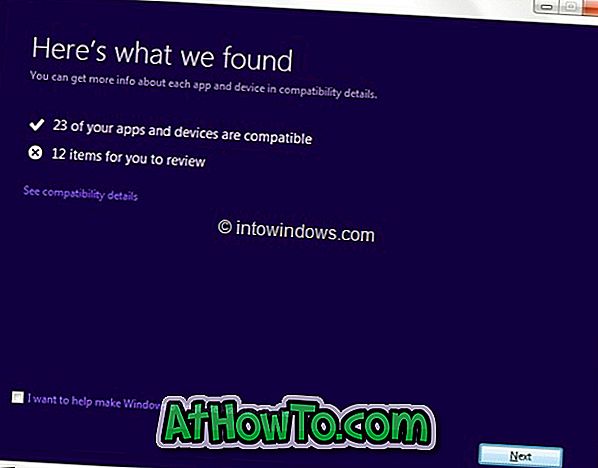
Jei prieš atnaujinimo procesą prašoma pašalinti bet kokią programą, pašalinkite reikiamas programas. Pavyzdžiui, prieš pradedant atnaujinimo procedūrą, kai kurios antivirusinės programos, kurios nėra suderinamos su „Windows 8“, turi būti pašalintos.
4 veiksmas: spustelėkite mygtuką Next . Čia galite pasirinkti, ką išlaikyti atnaujinimo metu. Jei atnaujinate iš „Windows 7“, galite išsaugoti visas įdiegtas programas (suderinamas programas), asmeninius failus ir „Windows“ nustatymus.
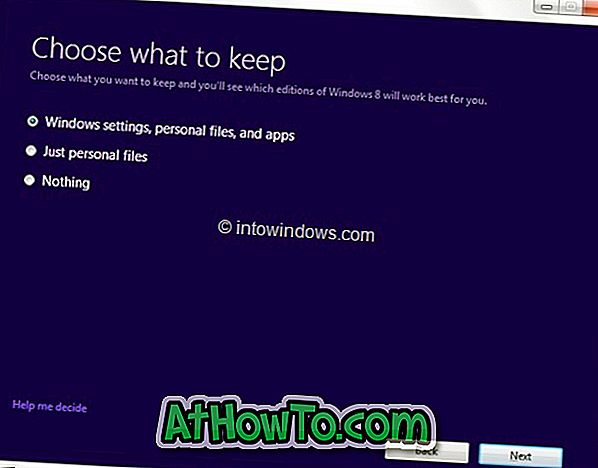
Pasirinkite „Windows“ nustatymus, asmeninius failus ir programas, tada spustelėkite Pirmyn .
5 veiksmas: kitame ekrane turite užsisakyti „Windows 8 Pro“ atnaujinimo licenciją. Norėdami tęsti, spustelėkite Užsakymo mygtuką.
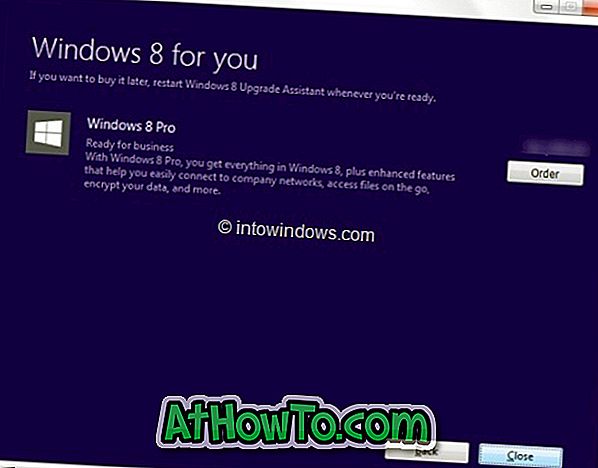
Atkreipkite dėmesį, kad jei norite gauti „Windows 8“ atnaujinimo DVD, turite mokėti papildomą mokestį.
6 žingsnis: Tolesniame ekrane pasirinkite „Windows DVD“ parinktį, jei norite įsigyti naujovinimo DVD, pašalindami papildomus failus, arba tiesiog spustelėkite mygtuką „ Checkout “, kad tęstumėte.
7 veiksmas: „Upgrade Assistant“ prisijungs prie „Microsoft“ parduotuvės ir paprašys pateikti atsiskaitymo adresą. Įveskite savo vardą, adresą, el. Pašto adresą ir spustelėkite mygtuką Toliau . Įsitikinkite, kad čia pateikta informacija atitinka mokėjimo metodo, kurį ketinate naudoti, atsiskaitymo adresą.
Jei norite tęsti, spustelėkite mygtuką Toliau.
8 veiksmas: kitame ekrane pasirinkite mokėjimo būdą, įveskite reikiamą informaciją ir dar kartą spustelėkite mygtuką Toliau .
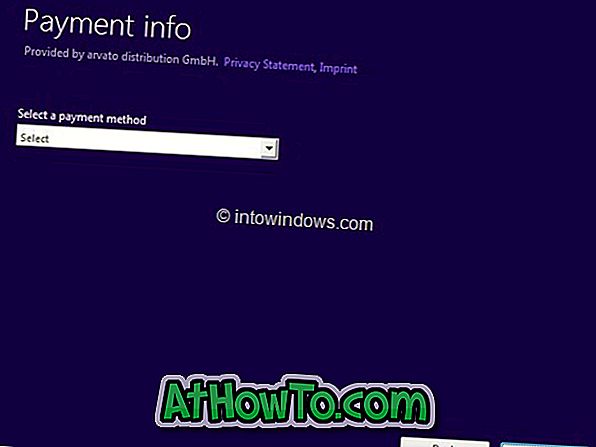
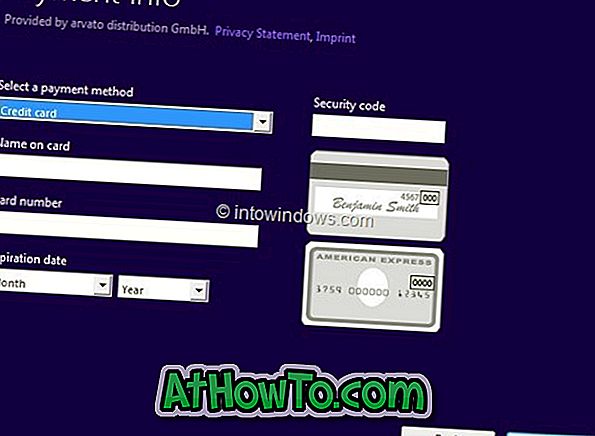
9 žingsnis: patikrinkite, ar sutinku su sąlygomis ir sąlygomis, įveskite reklamos kodą, jei turite, ir tada spustelėkite Pirkti mygtuką, kad gautumėte „Windows 8“ naujinimo produkto kodą. Su tavimi baigta! Jei norite išspausdinti kvitus, tiesiog spustelėkite Peržiūrėti gavimą ir spustelėkite mygtuką Spausdinti.
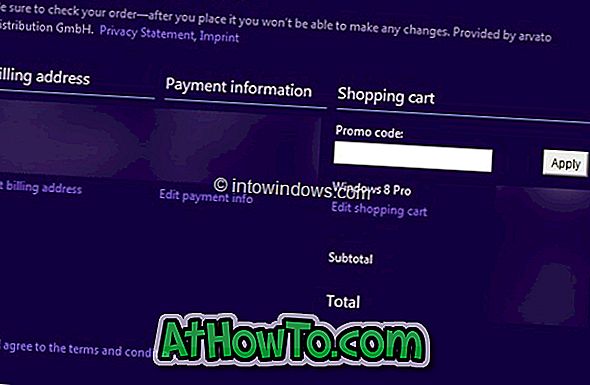
Jei norite tęsti naujinimą į „Windows 8“, spustelėkite mygtuką „Toliau“. Jei jau turite „Windows 8“ diegimo laikmeną ir norite išvalyti „Windows 8“ įdiegdami „Windows 7“, tiesiog uždarykite „Upgrade Assistant“ ir diegimo metu naudokite produkto raktą.
Jei norite tęsti atnaujinimo procedūrą, spustelėkite Pirmyn.
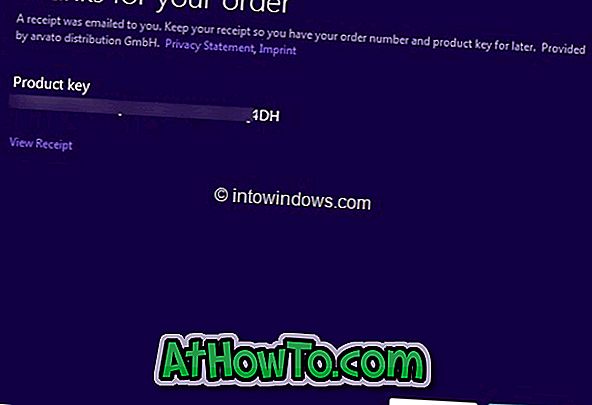
10 veiksmas: „ Upgrade Assistant“ pradės atsisiųsti reikalingus failus ir pradės atnaujinti į „Windows 8“. Tai gali užtrukti kelias minutes iki valandos, priklausomai nuo jūsų interneto ryšio spartos.
11 žingsnis: Toliau vykdykite ekrane pateikiamas instrukcijas, kad užbaigtumėte naujinimo procesą.













